-
--- Noël 2019 ---
VARIANTE PERSONAL
Tutorial traducido con la autorización de
RENÉE GRAPHISME
AVISOS DE RENÉE
Está determinadamente prohibido compartir los tubes de los tutoriales en grupos, blogs etc …
Están a disposición de quien los quiera directamente en mi página
Si comparte este tutorial en un grupo o un foro, se prohíbe separar la box de preview de los tubes
También está prohibido compartir el tutorial sin dar un link hacia el tutorial original
Cualquier semejanza con un tutorial existente es pura coincidencia
No se olviden de agradecer a quienes trabajan con nosotros : los tuberos y los traductores
Este tutorial fue creado con PSP 2020 de Corel
pero puede ser realizado con otras versiones
Los colores pueden variar según la versión utilizada
Al utilizar otros tubes o colores,
ajustar el modo de mezcla de las capas y su opacidad
MATERIAL
Pinchar en el banner de Renée
para llegar a la página del tutorial original
y descargar de allí el material
FILTROS
Incluidos en el material
Nota : instalar los que no tenían aún
Los filtros con este logo

deben de instalarse en Unlimited
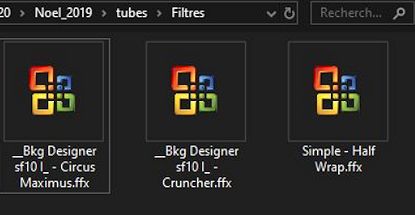
Otros filtros
Alien Skin Eye Candy 5 Impact
PREPARACIÓN
Doble-clic en los presets para el filtro Alien Skin
Colocar las selecciones, los gradientes (bkgr18 y bkgr41)
en las carpetas adecuadas de su PSP
Colocar el preset “Preset_Pick_Noel2019-.PspScript”
en la carpeta "Ajustes" de su PSP
PALETA DE COLORES (incluida en el material)

Color de Primer Plano n° 1
Color de Fondo : blanco
1 – Abrir la imagen “Fond_Noel_2019”
Capas / Convertir capa de fondo
2 – Filtro Mehdi / Weaver

3 – Efectos de los bordes / Realzar
4 – Capas / Duplicar
5 – Filtro Unlimited / Simple / Half Wrap
6 – Filtro Unlimited / &<Bkg Designer sf10 I> / Cruncher
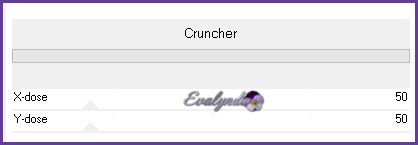
7 – Modo de mezcla = Superposicion
Opacidad de la capa a 48%
8 – Capas / Fusionar hacia abajo
9 – Capas / Duplicar
10 – Imagen / Espejo / Espejo vertical
(Imagen / Voltear para versiones antiguas de PSP)
11 – Filtro Unlimited / / &<Bkg Designer sf10 I>
/ Circus Maximus

12 – Modo de mezcla = Luminancia (heredado)
Opacidad de la capa a 77%
13 – Capas / Duplicar
14 – Capas / Fusionar hacia abajo
En la ventina del Color de Primer Plano,
subir el gradiente “bkgr41” en modo Lineal con estos ajustes

Color de Fondo n° 1 # 7c0404
15 – Capas / Nueva capa de trama
16 – Herramienta Seleccionar área (letra S del teclado)
Selección personalizada


17 – Llenar la selección con el Color # 7c0404
SELECCIONES / ANULAR SELECCION
18 – Filtro Alien Skin Eye Candy 5 Impact / Perspective Shadow
con el setting “Noel-2019-1”
19 – Modo de mezcla = Luminancia (heredado)
Opacidad de la capa a 77%
20 – Capas / Nueva capa de trama
21 – Selección personalizada

22 – Llenar la selección con el gradiente de Primer Plano
SELECCIONES / ANULAR SELECCIÓN
23 – Capas / Nueva capa de trama
24 – Selección personalizada
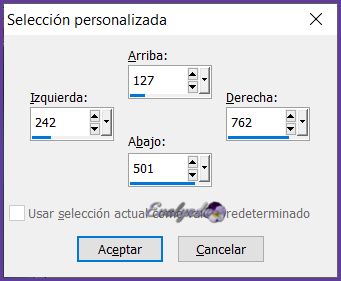
25 – Copiar y pegar en la selección el tube
“Renee_Noel2019-Image 1”
SELECCIONES / ANULAR SELECCIÓN
26 – Copiar y pegar como nueva capa el tube
“Renee_Noel2019-Image 2”
27 – Herramienta Selección (letra K del teclado) con estos ajustes

Letra M del teclado para desactivar la Herramienta
28 – Capas / Nueva capa de trama
29 – Selecciones / Cargar selección desde disco “Noel-2019-1”
30 – Llenar la selección con el Color n° 3 # 800505
SELECCIONES / ANULAR SELECCIÓN
31 – Aplicar una sombra negra 1 / 2 / 45 / 12
32 – Capas / Nueva capa de trama
33 – Selecciones / Cargar selección desde disco “Noel-2019-2”
34 – Llenar la selección con el Color n° 4 # df2227
SELECCIONES / ANULAR SELECCIÓN
35 – Aplicar la sombra negra anterior (memorizada)
Color de Primer Plano : blanco
Color de Fondo : negro
Apartar este trabajo : volveremos a él más adelante
Ahora vamos a construir nuestro árbol de Navidad
Renée añade nuevas capas por si desean cambiar los colores
36 – Abrir un archivo nuevo transparente de 648 x 835 pixeles
37 – Selecciones / Cargar selección desde disco “Noel-2019-3”
38 – Llenar la selección de negro
SELECCIONES / ANULAR SELECCIÓN
39 – Capas / Nueva capa de trama
Selecciones / Cargar selección desde disco “Noel-2019-4”
40 - Llenar la selección de blanco
SELECCIONES / ANULAR SELECCIÓN
41 – Capas / Nueva capa de trama
42 - Selecciones / Cargar selección desde disco “Noel-2019-5”
43 - Llenar la selección de blanco
SELECCIONES / ANULAR SELECCIÓN
44 – Capas / Nueva capa de trama
45 - Selecciones / Cargar selección desde disco “Noel-2019-6”
46 - Llenar la selección de blanco
SELECCIONES / ANULAR SELECCIÓN
47 – Capas / Fusionar visibles
48 – Aplicar la sombra negra anterior (memorizada)
49 – Editar / Copiar
Activar el diseño apartado
50 - Editar / Pegar como nueva capa
Imagen / Cambiar el tamaño de la capa a 60%
51 – Herramienta Selección con estos ajustes

Letra M del teclado para desactivar la Herramienta
Hasta aquí hemos llegado

52 – Cerrar los ojitos de las dos capas de abajo del todo
Activar cualquier otra capa
53 – Capas / Fusionar visibles
Cambiar el nombre de la capa por “Cuadro”
Abrir los ojitos de las capas cerradas sin activarlas
Seguimos en la capa “Cuadro”
54 – Efectos geométricos / Perspectiva horizontal
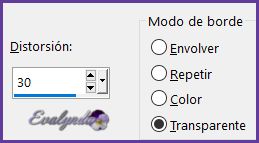
55 – Herramienta Selección (letra K)
Subir el preset “Noel2019”
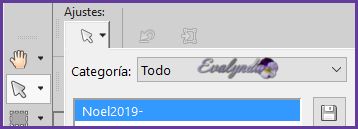
56 – Abrir el archivo “Tubes-DECOS-Renee_Noel2019”
(se encuentra en la carpeta “Presets” del material)
Escoger los tubes de su agrado para seguir con la decoración
Cuando todo queda a su gusto,
activar la capa de abajo del todo
57 – Capas / Nueva capa de trama
58 – Selecciones / Cargar selección desde disco “Noel-2019-7”
59 – Llenar la selección de blanco (Pinchar 3 o 4 veces)
SELECCIONES / ANULAR SELECCIÓN
60 – Aplicar la sombra negra memorizada
Apartar este trabajo : volveremos a él más adelante
Ahora vamos a construir nuestro Papá Noel
61 – Abrir un archivo nuevo transparente de 471x628 pixeles
62 – En la ventanita del Color de Primer Plano,
Subir el gradiente “bkgr18” en modo Lineal

Selecciones / Cargar selección desde disco
“Pere Noel renee 1”
63 - Llenar la selección con el gradiente
SELECCIONES / ANULAR SELECCIÓN
Color de Primer Plano : blanco
Color de Fondo n° 7 # d0d5dc
Preparar un gradiente en modo Reflejos con estos ajustes
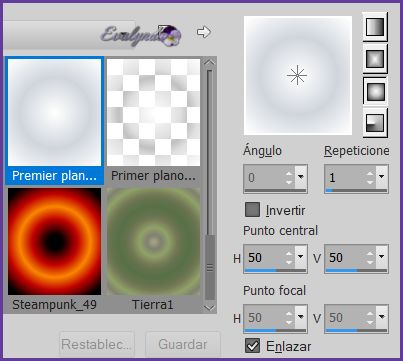
64 – Capas / Nueva capa de trama
65 - Selecciones / Cargar selección desde disco
“Pere Noel renee 2”
66 - Llenar la selección con el gradiente
SELECCIONES / ANULAR SELECCIÓN
67 – Capas / Nueva capa de trama
68 - Selecciones / Cargar selección desde disco
“Pere Noel renee 3”
69 - Llenar la selección con el Color n° 8 # f4f0e1
70 – Filtro Alien Skin Eye Candy 5 Impact / Extrude
con el setting “PereNoel-extrude-renee”
71 – Capas / Nueva capa de trama
72 - Selecciones / Cargar selección desde disco
“Pere Noel renee 4”
73 – Llenar la selección con el Color n° 9 # 4a463e
SELECCIONES / ANULAR SELECCIÓN
74 – Capas / Nueva capa de trama
75 - Selecciones / Cargar selección desde disco
“Pere Noel renee 5”
76 - Llenar la selección de blanco
SELECCIONES / ANULAR SELECCIÓN
77 – Capas / Nueva capa de trama
78 - Selecciones / Cargar selección desde disco
“Pere Noel renee 6”
79 - Llenar la selección de Color #ca0b0b
SELECCIONES / ANULAR SELECCIÓN
Activar la capa de abajo del todo (Trama 1)
80 – Imagen / Tamaño del lienzo
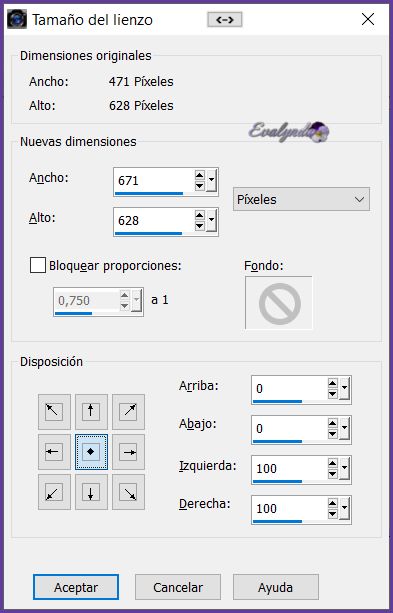
81 – Filtro Alien Skin Eye Candy 5 Impact / Perspective Shadow
con el setting “Noel-2019-1” (memorizado)
Activar la capa de arriba del todo
82 – Abrir el archivo “Tubes-Decos_Renee-Pere_Noel 2019”
(se encuentra en la carpeta “Presets” del material)
Copiar y pegar como nuevas capas los diferentes tubes
Para finalizar la creación del personaje
Este es el resultado

Todo está listo
83 – Capas / Fusionar visibles
84 – Imagen / Cambiar el tamaño de la capa a 65%
85 – Editar / Copiar
Activar el diseño apartado
86 – Editar / Pegar como nueva capa
87 – Herramienta Selección con estos ajustes

88 – Copiar y pegar como nueva capa el tube
“Renee_Noel2019-Etoile”
(se encuentra en la carpeta "Presets" del material)
Colocar debajo del personaje
89 – Herramienta Seleccionar área (letra S del teclado)
con estos ajustes

Dibujar una selección según captura


SELECCIONES / ANULAR SELECCIÓN
Ajustar la posición del Papá Noel en la alfombra-estrella
90 – Editar / Copiado especial / Copiar fusionada
91 – Abrir el tube “Renee_Noel-2019-Cadre”
92 – Editar / Pegar como nueva capa en el marco
93 – Capas / Fusionar visibles
94 – Imagen / Cambiar el tamaño del diseño completo
a 999 pixeles de ancho
95 – Abrir la carpeta “divers titres” del material
Elegir los tubes de título a su gusto
Copiarlos y pegarlos en el diseño principal
96 – Capas / Fusionar todo
Tutorial escrito el 15/10/2019
Traducido el 12/11/2019
Espero se hayan divertido
como RENÉE se divirtió creando el tutorial,
como me divertí yo traduciéndolo para Ustedes
RENÉE queda a la espera de sus variantes
y yo, con mucho placer colocaré sus trabajos
en la Galería especial de esta traducción







